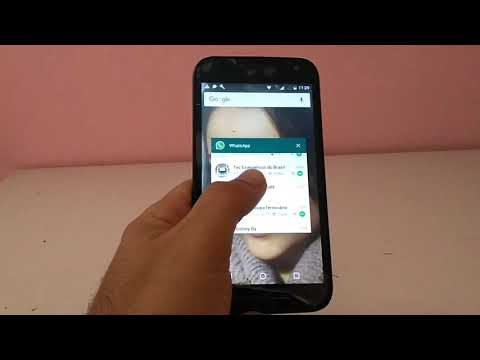
In deze handleiding wordt uitgelegd hoe u een bevroren Moto G5 of Moto G5 Plus reset. Als je telefoon niet reageert of niet reageert, zijn we er om je te helpen. De Moto G is een leuke telefoon, maar hij is niet perfect. Problemen en problemen komen af en toe naar boven. Als dat het geval is, volgt u onze snelle stappen in plaats van dat u belt met klantenondersteuning of naar de winkel gaat voor hulp.
In tegenstelling tot oudere Moto G-telefoons, heeft de Moto G5 Plus een premium ontwerp. En hoewel het er geweldig uitziet, betekent dit dat u de batterij niet kunt verwijderen om een bevroren of niet-reagerende telefoon opnieuw in te stellen.
Een snelle reboot herstelt bijna elk klein Moto G5-probleem, en ook enkele belangrijke. Een reboot is echter niet altijd een optie. Soms reageert de telefoon niet meer volledig. Dus als je telefoon bevroren is, is dit hoe je hem weer kunt laten werken.
Hoe een Frozen Moto G5 opnieuw te starten
Elke telefoon die geen verwijderbare batterij heeft, heeft een soort van "harde reset" of een harde reboot-optie. Ter herinnering, ditzal geen gegevens of inhoud wissen op je telefoon.
"Als uw apparaat niet meer reageert, is vastgelopen of als het scherm zwart / wit is, houdt u de aan / uit-knop 10-20 seconden ingedrukt om het opnieuw te starten."

Op sommige apparaten moet je meerdere knoppen ingedrukt houden, maar Motorola hield het simpel. Als uw telefoon niet goed werkt of als deze vastloopt, hoeft u alleen maar op de aan / uit-knop te drukken totdat deze opnieuw wordt opgestart. Het is zo makkelijk.
Nadat u de aan / uit-toets ongeveer 10 seconden ingedrukt hebt gehouden, trilt de Moto G automatisch, schakelt uit en start opnieuw op naar de normale werking. Als het echt bevroren is, moet je misschien de volledige 20 seconden ingedrukt houden. Dit werkt zelfs als het scherm zwart, bevroren of helemaal uit is. Dit zou bijna alle kleine problemen moeten oplossen.
Eenmaal gedaan zal het apparaat opnieuw opstarten en het gebruikelijke opstartproces doorlopen. Nogmaals, dit zal niet verwijderen alles van je telefoon af. Het is gewoon een gedwongen herstart.
In sommige situaties start uw telefoon opnieuw op in de onderhouds-, herstel- of veilige modus. Gebruik de toetsen volume omhoog / omlaag om door de lijst met opties te bladeren en tik vervolgens op voeding om er een uit de lijst te selecteren. Blader omlaag om opnieuw op te starten en raak de aan / uit-knop aan om deze te selecteren en start de Moto G5 opnieuw op.


